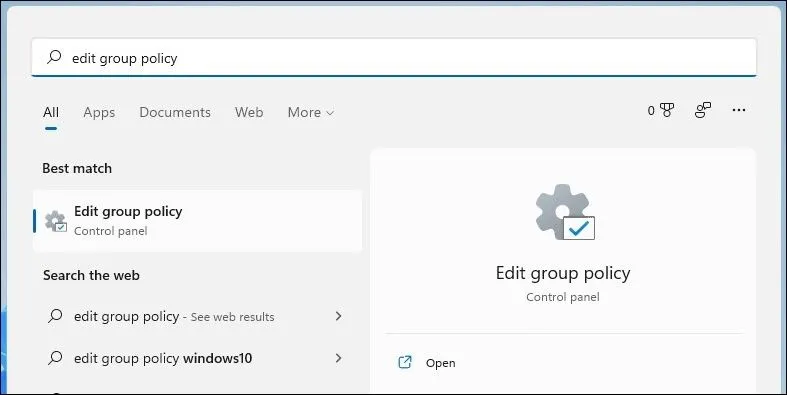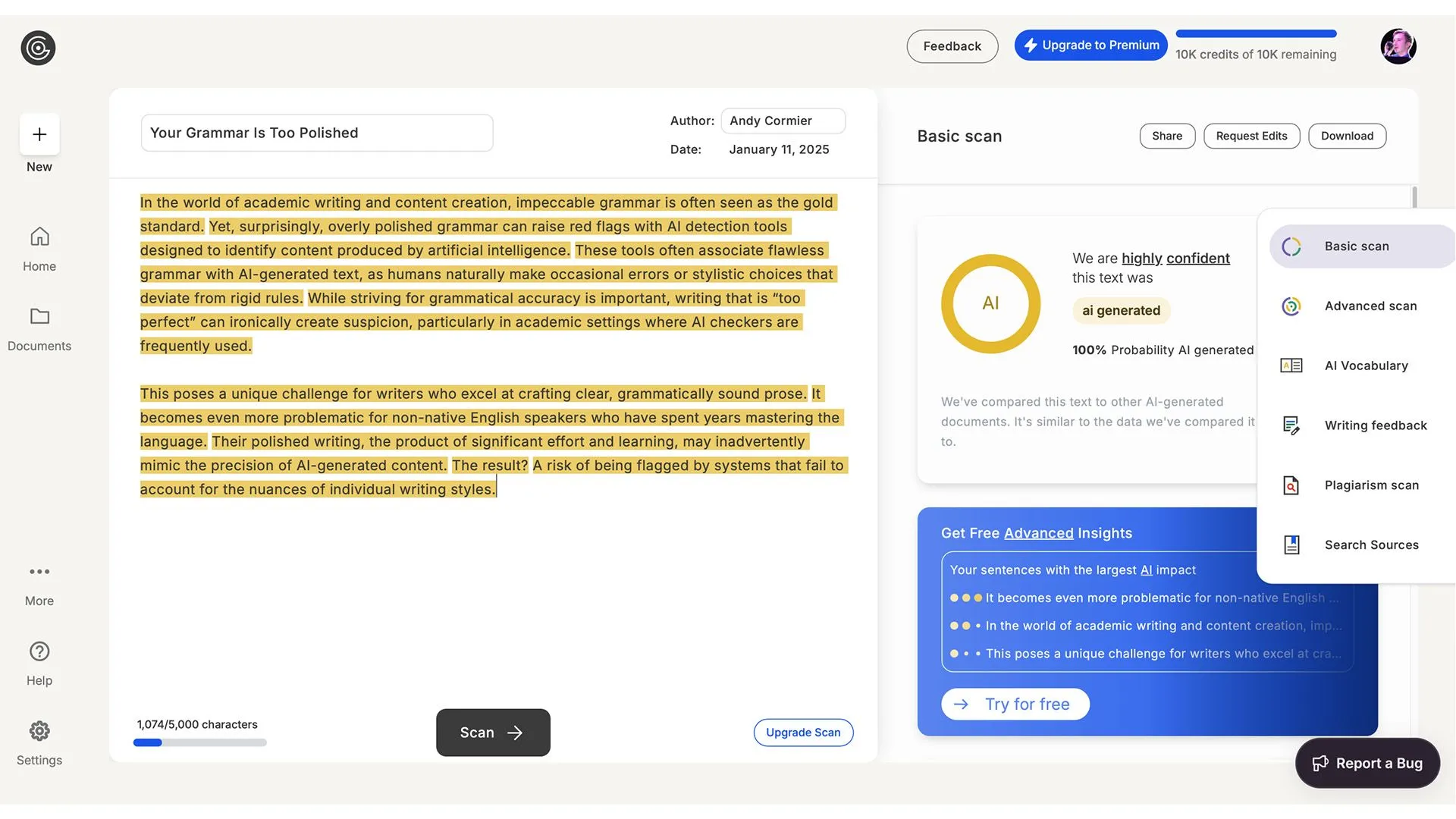Ngày xưa, việc tìm một bức ảnh cụ thể đồng nghĩa với việc bạn phải cuộn không ngừng qua thư viện ảnh của mình. May mắn thay, điều đó giờ đây đã không còn nữa. Google Photos mang đến cho bạn vô vàn tùy chọn để tìm kiếm và định vị các bức ảnh một cách hiệu quả.
1. Tìm Ảnh Bằng Tính Năng Nhận Diện Khuôn Mặt
Google Photos tích hợp tính năng nhận diện khuôn mặt mạnh mẽ, giúp bạn dễ dàng định vị các bức ảnh của những người cụ thể. Để sử dụng tính năng này, bạn cần truy cập vào Cài đặt Google Photos > Quyền riêng tư và bật tùy chọn Nhóm khuôn mặt.
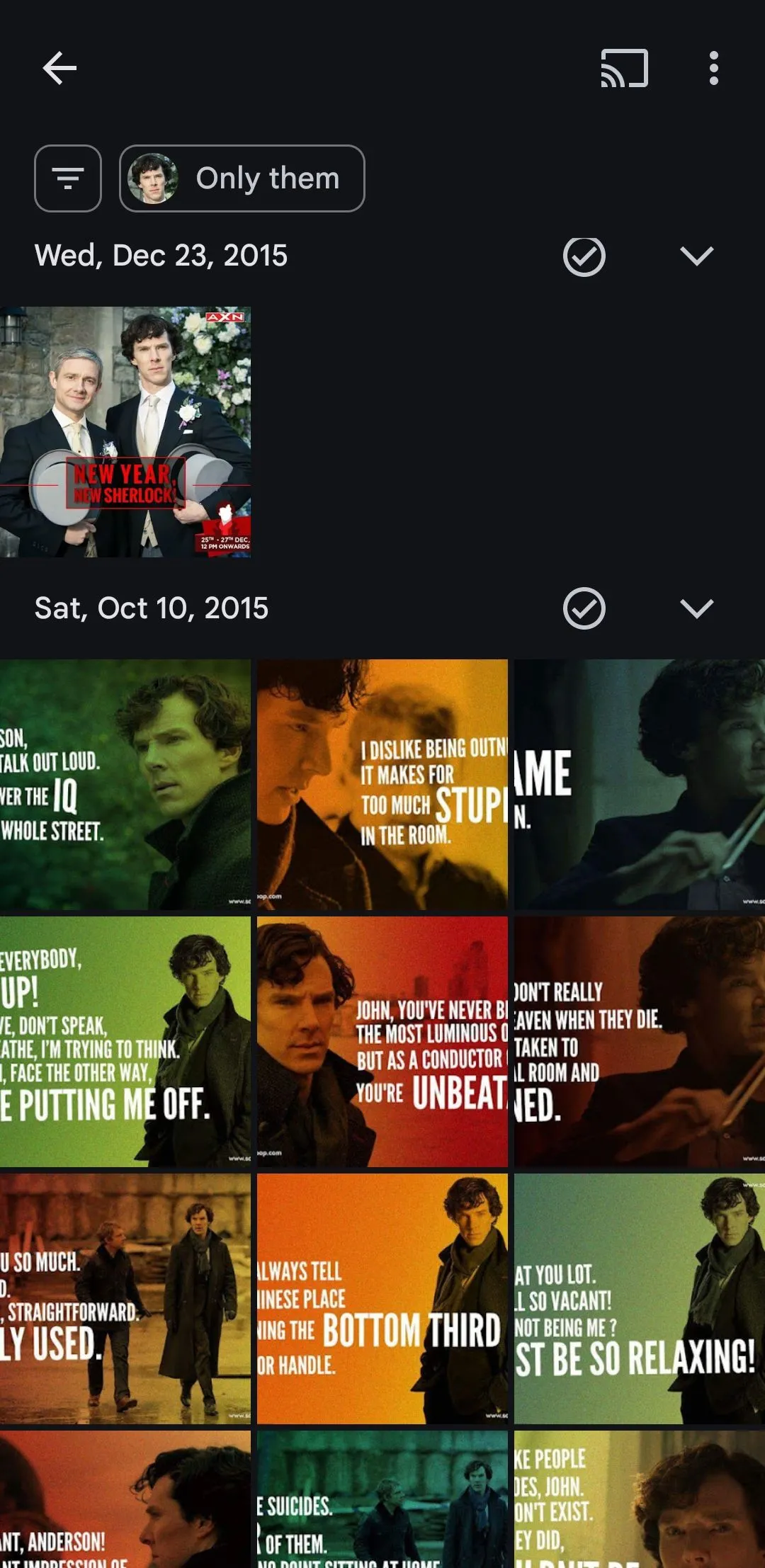 Tìm kiếm ảnh theo khuôn mặt trong ứng dụng Google Photos
Tìm kiếm ảnh theo khuôn mặt trong ứng dụng Google Photos
Sau khi được bật, Google Photos sẽ tự động nhận diện và nhóm các khuôn mặt trên toàn bộ thư viện ảnh của bạn. Bạn có thể vào Thư viện > Mọi người trong ứng dụng Google Photos để xem tất cả các khuôn mặt đã được phát hiện. Nhấn vào một khuôn mặt sẽ hiển thị tất cả các bức ảnh có sự xuất hiện của người đó. Tính năng này có độ chính xác cao và bạn thậm chí có thể sử dụng nó để tìm ảnh thú cưng của mình.
2. Định Danh và Tìm Kiếm Ảnh Theo Tên
Nếu bạn không muốn phải lọc qua một nhóm khuôn mặt mỗi khi tìm ảnh bạn bè, bạn có thể đặt tên cho các khuôn mặt mà Google Photos nhận diện. Để làm điều này, hãy vào Thư viện > Mọi người, nhấn vào một khuôn mặt và chọn Thêm tên. Khi bạn đã gán tên, bạn có thể dễ dàng tìm thấy ảnh của người đó bằng cách vào thẻ Tìm kiếm và nhập tên của họ.
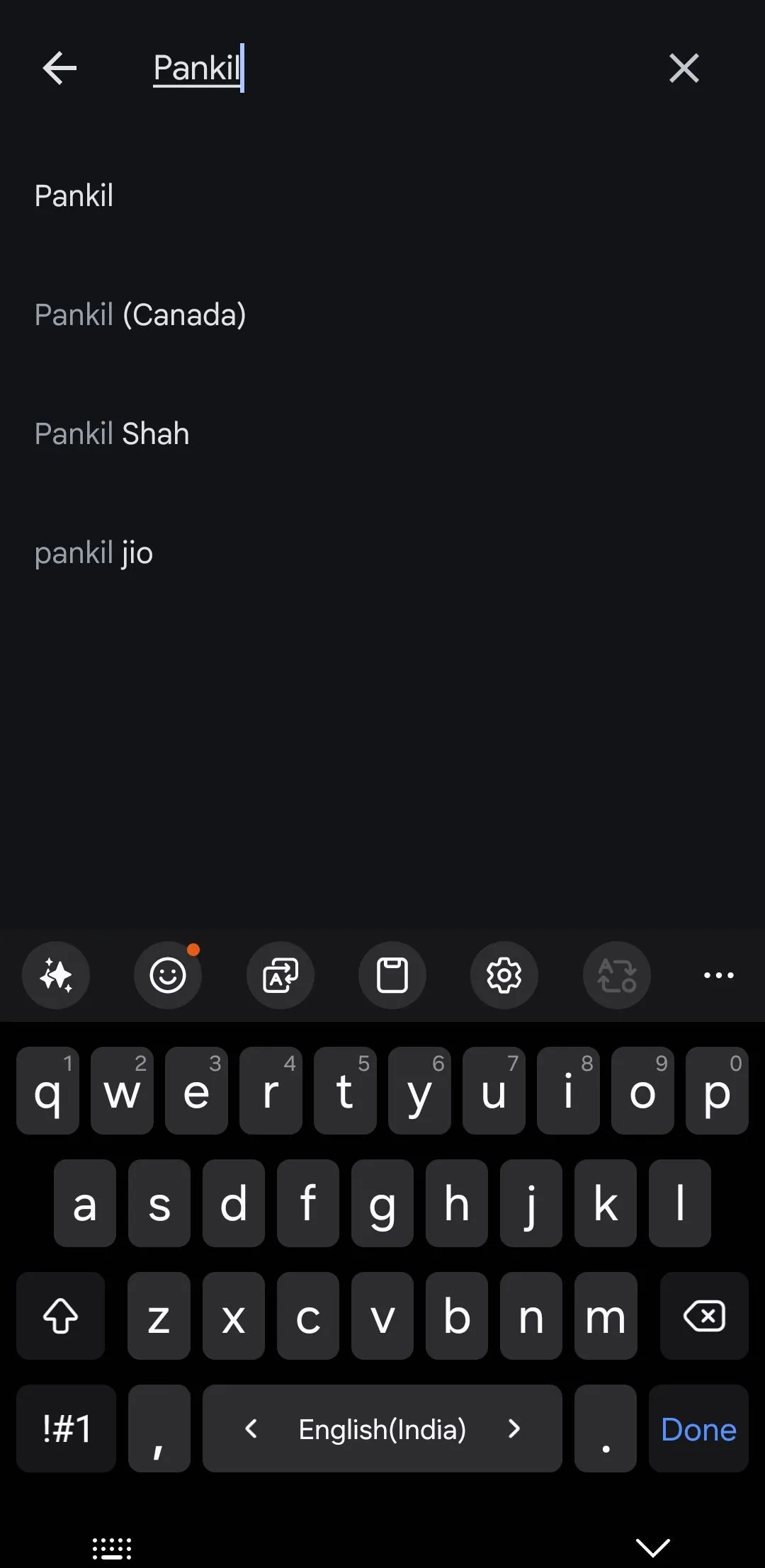 Nhập tên để tìm kiếm trong ứng dụng Google Photos
Nhập tên để tìm kiếm trong ứng dụng Google Photos
Một lợi ích khác của việc đặt tên cho khuôn mặt là nó cho phép bạn tìm kiếm ảnh có nhiều người cùng lúc. Ví dụ, nếu bạn muốn tìm ảnh có cả Nick và Ben, chỉ cần nhập “Nick, Ben” vào thanh tìm kiếm, và Google Photos sẽ hiển thị tất cả các ảnh có cả hai người này. Điều này giúp việc định vị ảnh bạn bè và gia đình trở nên dễ dàng hơn nhiều mà không cần phải cuộn hay đoán mò vô tận.
3. Khám Phá Ảnh Dựa Trên Thẻ Vị Trí
Bạn muốn sống lại những kỷ niệm từ một chuyến đi? Google Photos giúp việc định vị hình ảnh theo vị trí trở nên đơn giản. Chỉ cần vào thẻ Tìm kiếm và nhập tên thành phố hoặc địa điểm bạn đang tìm. Google Photos sau đó sẽ sử dụng siêu dữ liệu (metadata) được nhúng trong ảnh của bạn để hiển thị tất cả ảnh và video được chụp tại địa điểm đó.
Bạn cũng sẽ thấy một bản đồ nhiệt tương tác làm nổi bật các địa điểm mà ảnh đã được chụp. Bạn có thể nhấn vào một địa điểm để xem ảnh và video được chụp tại đó.
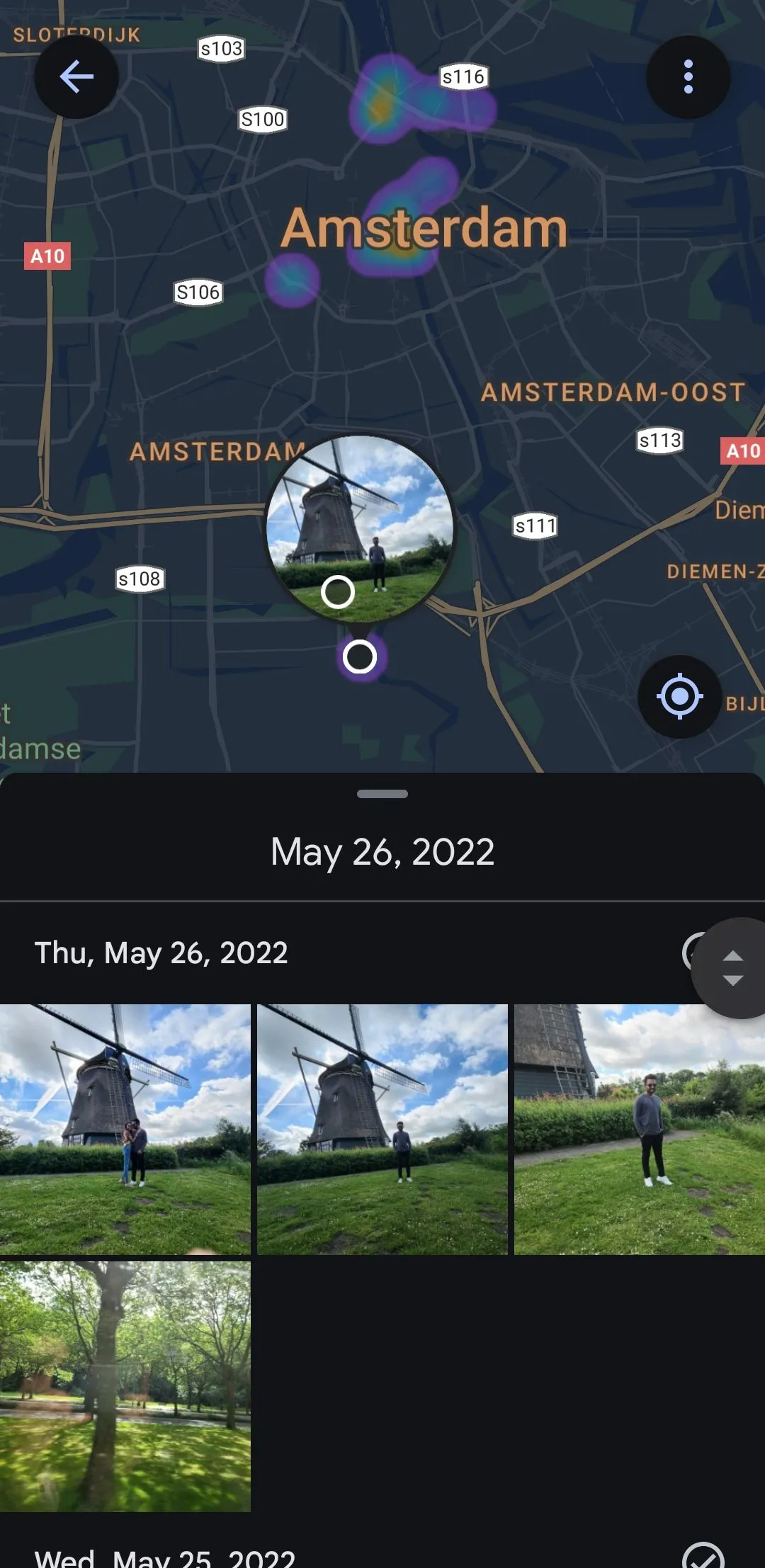 Ứng dụng Google Photos hiển thị bản đồ Amsterdam
Ứng dụng Google Photos hiển thị bản đồ Amsterdam
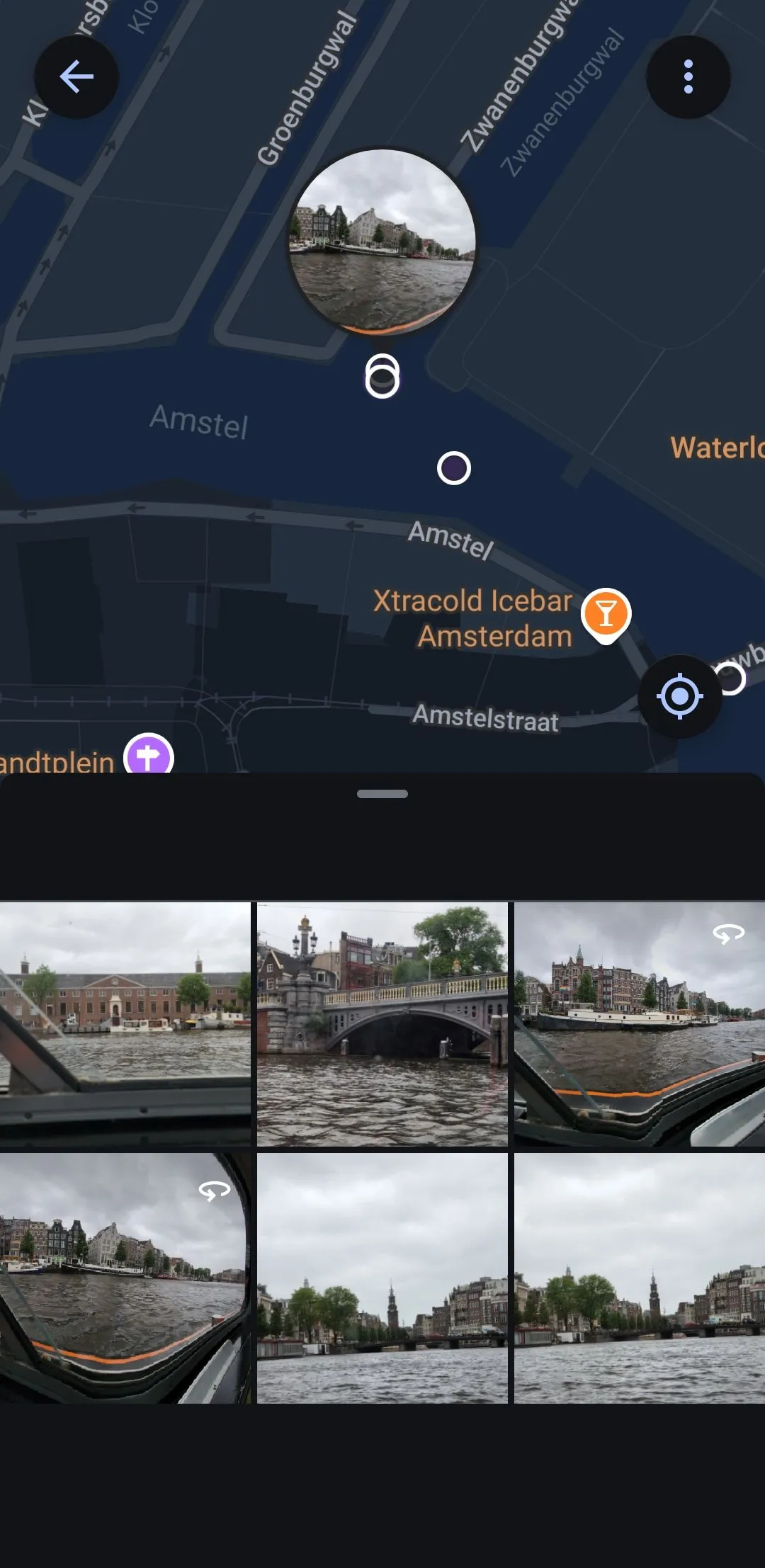 Ứng dụng Google Photos hiển thị bản đồ kèm ảnh
Ứng dụng Google Photos hiển thị bản đồ kèm ảnh
Điểm tuyệt vời nhất của tính năng này là nó hoạt động ngay cả với những bức ảnh không chứa dữ liệu vị trí. Google Photos phân tích một cách thông minh các địa danh, phong cảnh và môi trường xung quanh trong ảnh của bạn, đối chiếu chúng với các địa điểm đã biết để cung cấp kết quả chính xác.
4. Tìm Kiếm Ảnh Theo Ngày Tháng
Bạn không cần phải cuộn vô tận chỉ để tìm ảnh từ một ngày hoặc tháng cụ thể, vì Google Photos cũng cho phép bạn tìm kiếm theo ngày cụ thể hoặc trong một khoảng thời gian nhất định. Để bắt đầu, hãy vào thẻ Tìm kiếm và nhập ngày mong muốn, chẳng hạn như 6 tháng 5, 2022, hoặc một phạm vi rộng hơn như tháng 5 năm 2022.
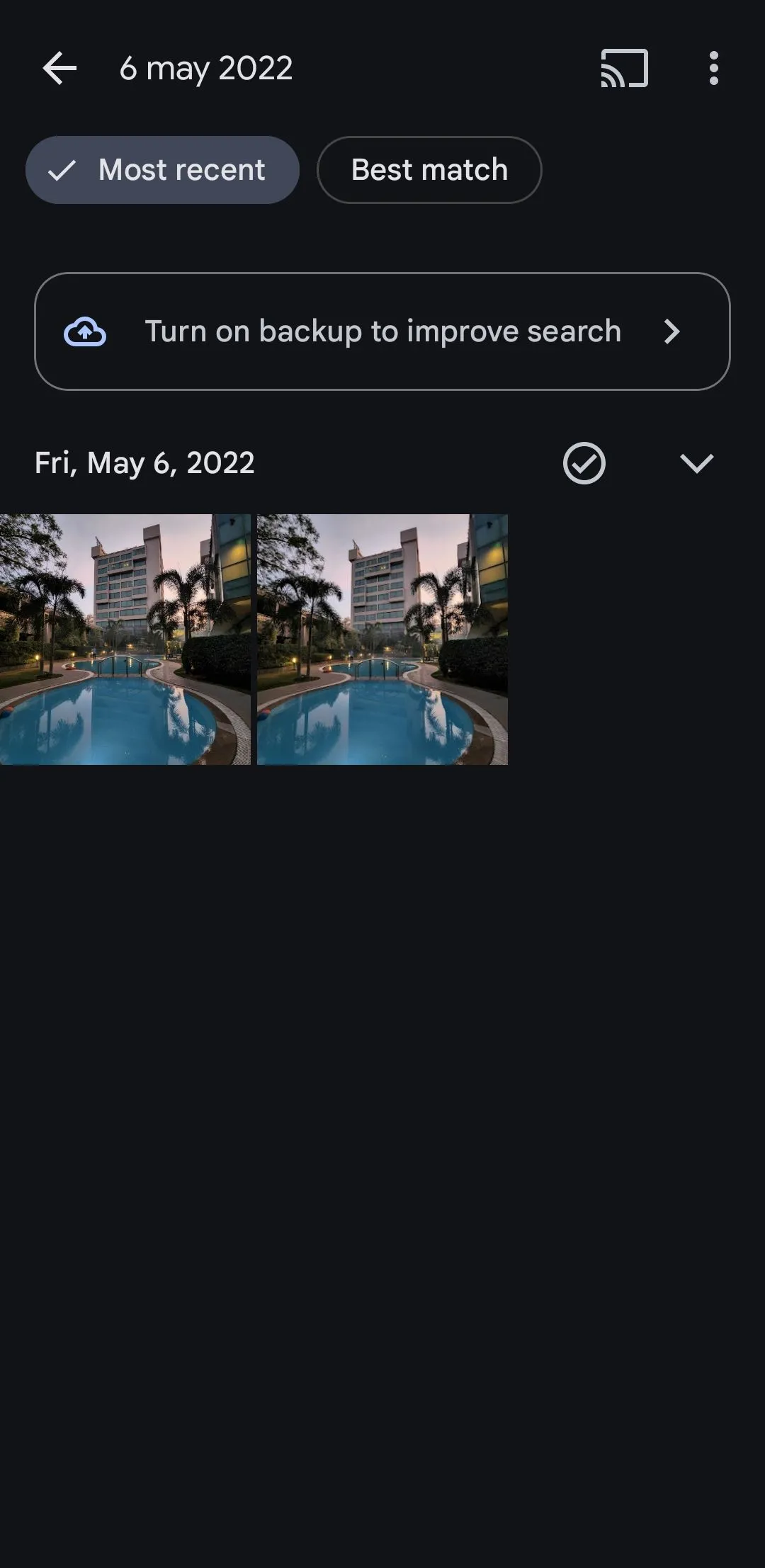 Tìm kiếm ảnh theo ngày trong ứng dụng Google Photos
Tìm kiếm ảnh theo ngày trong ứng dụng Google Photos
Google Photos sẽ ngay lập tức hiển thị tất cả hình ảnh và video từ khoảng thời gian đó. Tính năng này hoàn hảo để tìm ảnh từ các dịp sinh nhật, ngày lễ, kỷ niệm hoặc các sự kiện đáng nhớ khác.
5. Tìm Ảnh Theo Màu Sắc
Tương tự như khuôn mặt, Google Photos có thể nhận diện màu sắc trong ảnh của bạn. Chỉ cần nhập một màu vào thanh tìm kiếm, và Google Photos sẽ hiển thị các ảnh và video mà màu đó nổi bật.
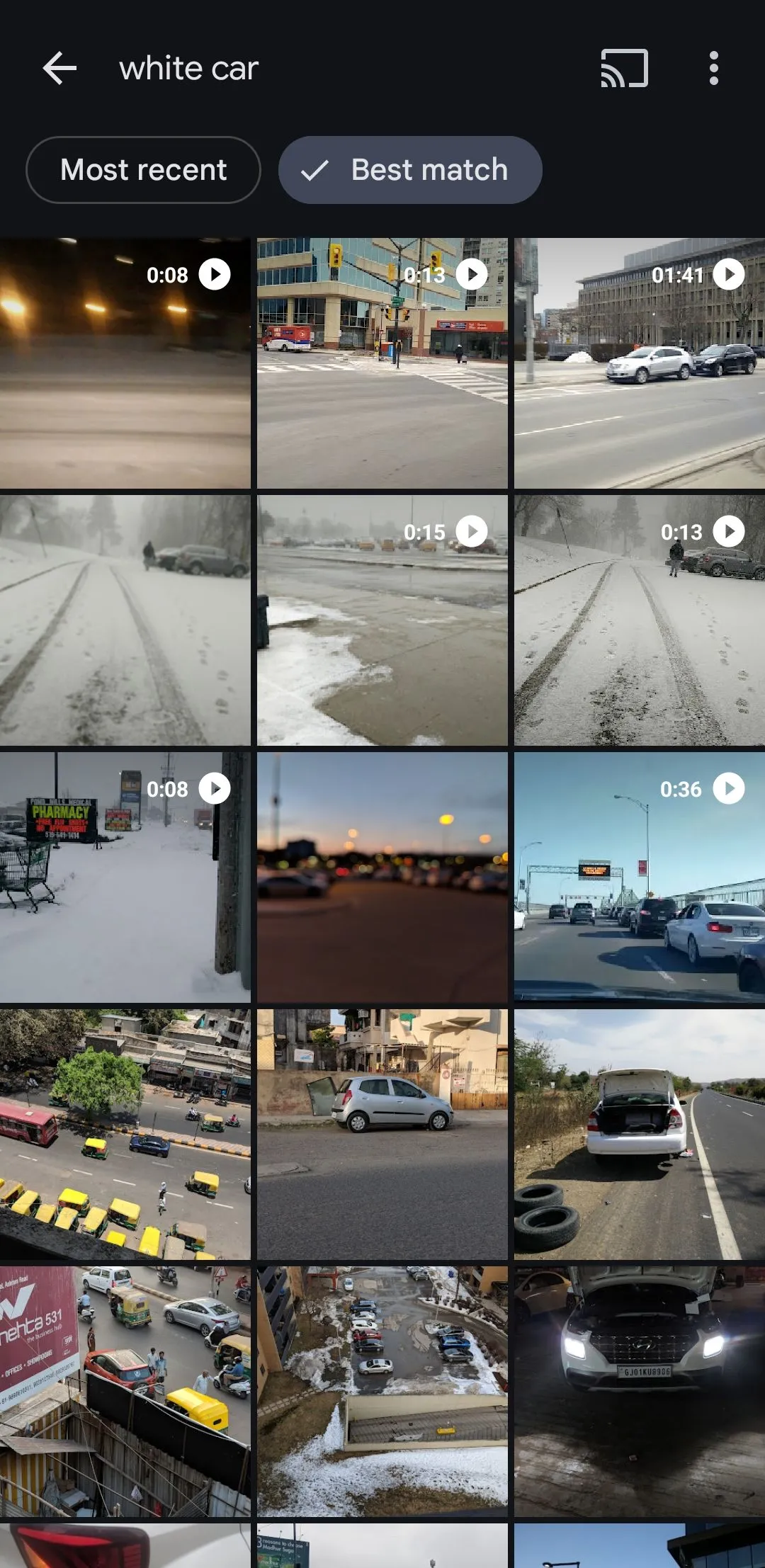 Google Photos hiển thị ảnh và video về những chiếc xe màu trắng
Google Photos hiển thị ảnh và video về những chiếc xe màu trắng
Ví dụ, nếu bạn nhập màu xanh lá, bạn có thể thấy hình ảnh phong cảnh xanh tươi, cây cối hoặc bất kỳ bức ảnh nào trong thư viện của bạn có màu xanh lá cây. Điều làm cho tính năng này hữu ích hơn nữa là bạn có thể kết hợp màu sắc với các đối tượng hoặc chủ đề khác. Chẳng hạn, bạn có thể tìm kiếm các thuật ngữ như điện thoại thông minh đen, xe hơi trắng hoặc các cụm từ tương tự.
6. Lọc Ảnh Theo Loại Tệp Cụ Thể
Bạn có thể tìm kiếm các thuật ngữ như JPG, PNG hoặc GIF để lọc hình ảnh của mình theo loại tệp. Tính năng này đặc biệt hữu ích nếu bạn có ảnh hoặc video được lưu trữ ở các định dạng ít phổ biến hơn như WEBP, MOV hoặc AVI.
7. Tìm Kiếm Văn Bản Trong Ảnh (OCR)
Google Photos tận dụng công nghệ Nhận dạng Ký tự Quang học (OCR) để quét và nhận diện văn bản trong ảnh của bạn. Điều này có nghĩa là bạn có thể dễ dàng định vị ảnh bằng cách tìm kiếm văn bản hoặc cụm từ cụ thể xuất hiện trong đó. Ví dụ, nếu bạn có ảnh một menu nhà hàng, việc nhập tên nhà hàng vào thanh tìm kiếm sẽ cho phép Google Photos định vị hình ảnh đó.
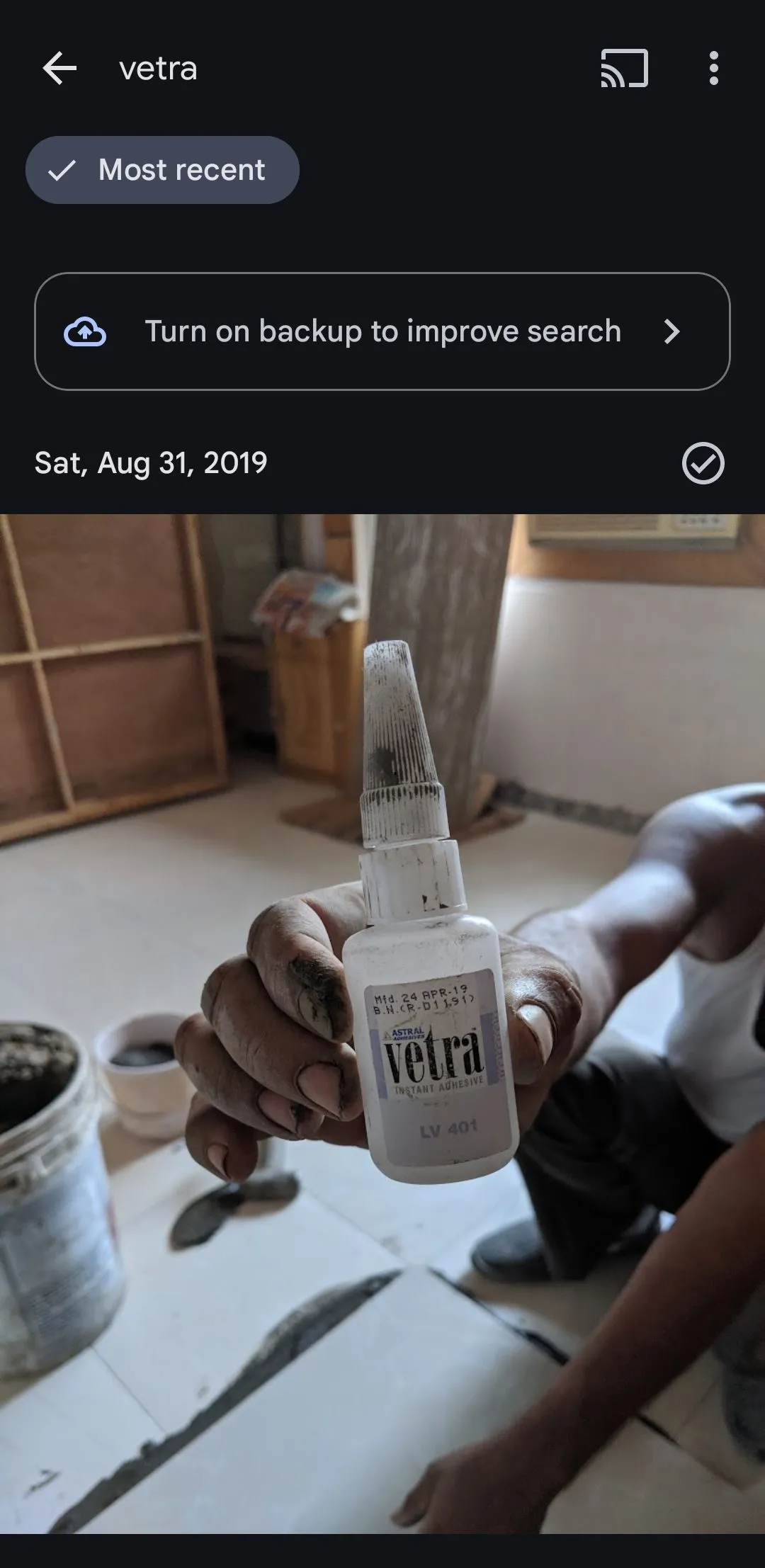 Ứng dụng Google Photos hiển thị ảnh có chứa văn bản "vetra"
Ứng dụng Google Photos hiển thị ảnh có chứa văn bản "vetra"
Tính năng này hoạt động hiệu quả đáng kinh ngạc với tất cả các loại văn bản, cho dù đó là văn bản in, viết tay hay thậm chí được vẽ trên một biển hiệu. Nó đặc biệt hữu ích khi bạn đang cố gắng tìm một bức ảnh hóa đơn, tài liệu hoặc bất kỳ hình ảnh nào chứa văn bản quan trọng nhưng không thể nhớ khi nào nó được chụp.
8. Sử Dụng Các Cụm Từ Mô Tả Chi Tiết
Khả năng tìm ảnh bằng các cụm từ mô tả chi tiết là mẹo tìm kiếm Google Photos yêu thích của tôi. Thay vì chỉ dựa vào ngày tháng, màu sắc hoặc vị trí, bạn có thể nhập các mô tả tự nhiên để tìm ảnh của mình. Ví dụ, nhập “tháp chọc trời” sẽ giúp bạn tìm thấy các hình ảnh trong bộ sưu tập của mình phù hợp với mô tả đó.
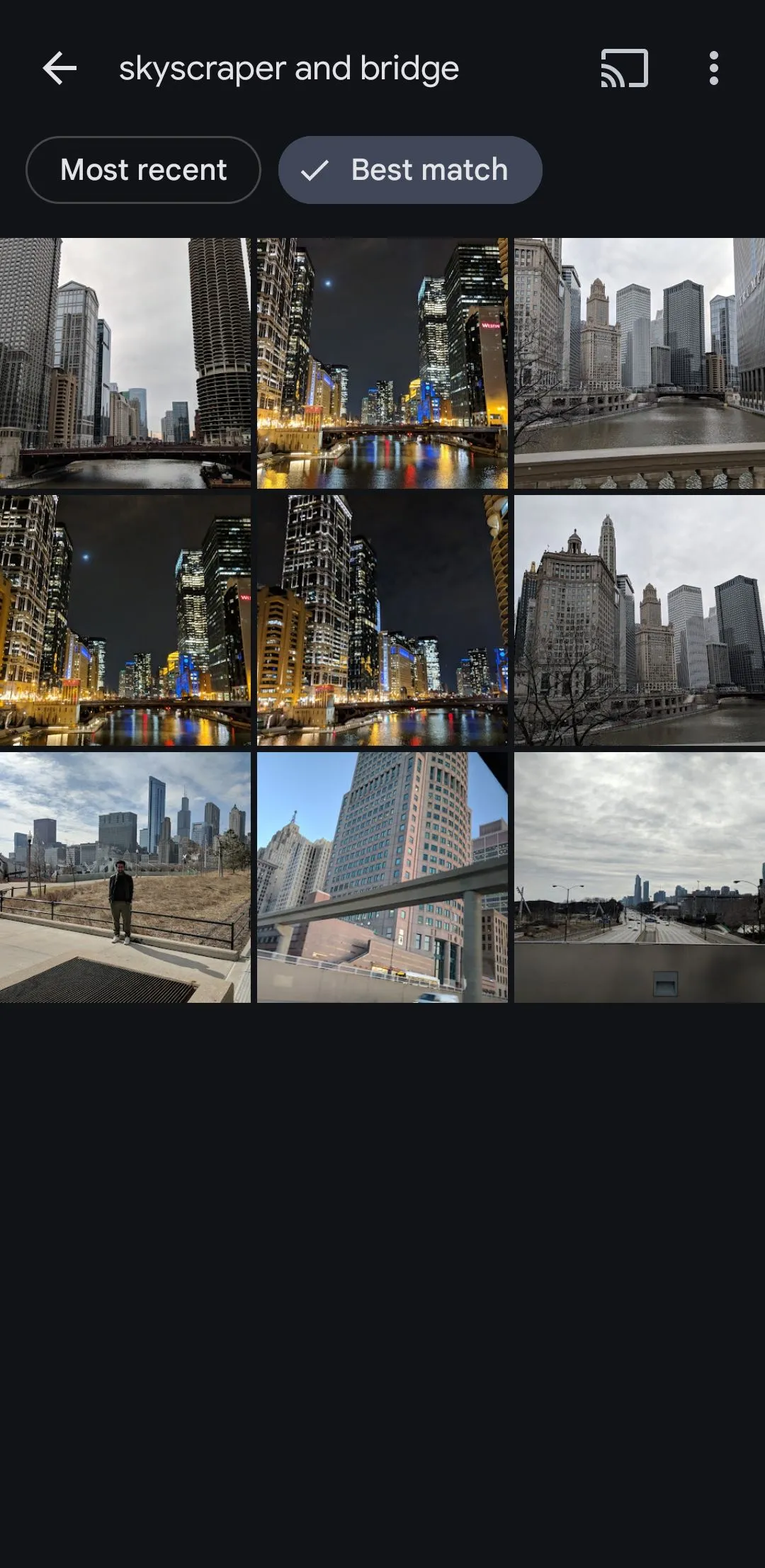 Google Photos hiển thị ảnh về tháp chọc trời và cầu
Google Photos hiển thị ảnh về tháp chọc trời và cầu
Tính năng này hoạt động bằng cách phân tích nội dung bên trong ảnh, bao gồm các đối tượng, phong cảnh và thậm chí cả không khí của hình ảnh. Vì vậy, khi tìm kiếm một bức ảnh, bạn có thể mô tả càng chi tiết càng tốt và sử dụng các thuật ngữ như “tháp chọc trời và cầu” hoặc “tháp chọc trời và một cây cầu vào ban đêm”. Tương tự, bạn có thể tìm kiếm ảnh các địa danh, bánh ngọt, tài liệu hoặc bất cứ thứ gì khác mà bạn có thể tưởng tượng.
9. Kết Hợp Nhiều Bộ Lọc Để Tìm Kiếm Nâng Cao
Điều thực sự nâng cao sức mạnh của tính năng tìm kiếm Google Photos là khả năng kết hợp nhiều bộ lọc. Bạn có thể kết hợp các tiêu chí như ngày tháng, vị trí, màu sắc và đối tượng để thu hẹp tìm kiếm và tìm thấy chính xác những gì bạn đang tìm.
Ví dụ, nếu bạn đang tìm kiếm ảnh của một người bạn tại một sự kiện cụ thể, bạn có thể nhập tên của người đó cùng với địa điểm và ngày tháng. Một tìm kiếm như “Nick, bãi biển, tháng 7 năm 2023” sẽ hiển thị tất cả các ảnh có Nick tại bãi biển trong khoảng thời gian đó. Tương tự, việc nhập “bánh cưới, Sarah, New York” có thể dẫn bạn trực tiếp đến những bức ảnh từ một lễ kỷ niệm cụ thể.
Khả năng là vô tận. Bằng cách kết hợp các tham số tìm kiếm khác nhau, bạn có thể nhanh chóng tìm thấy những bức ảnh mình cần chỉ trong vài giây.
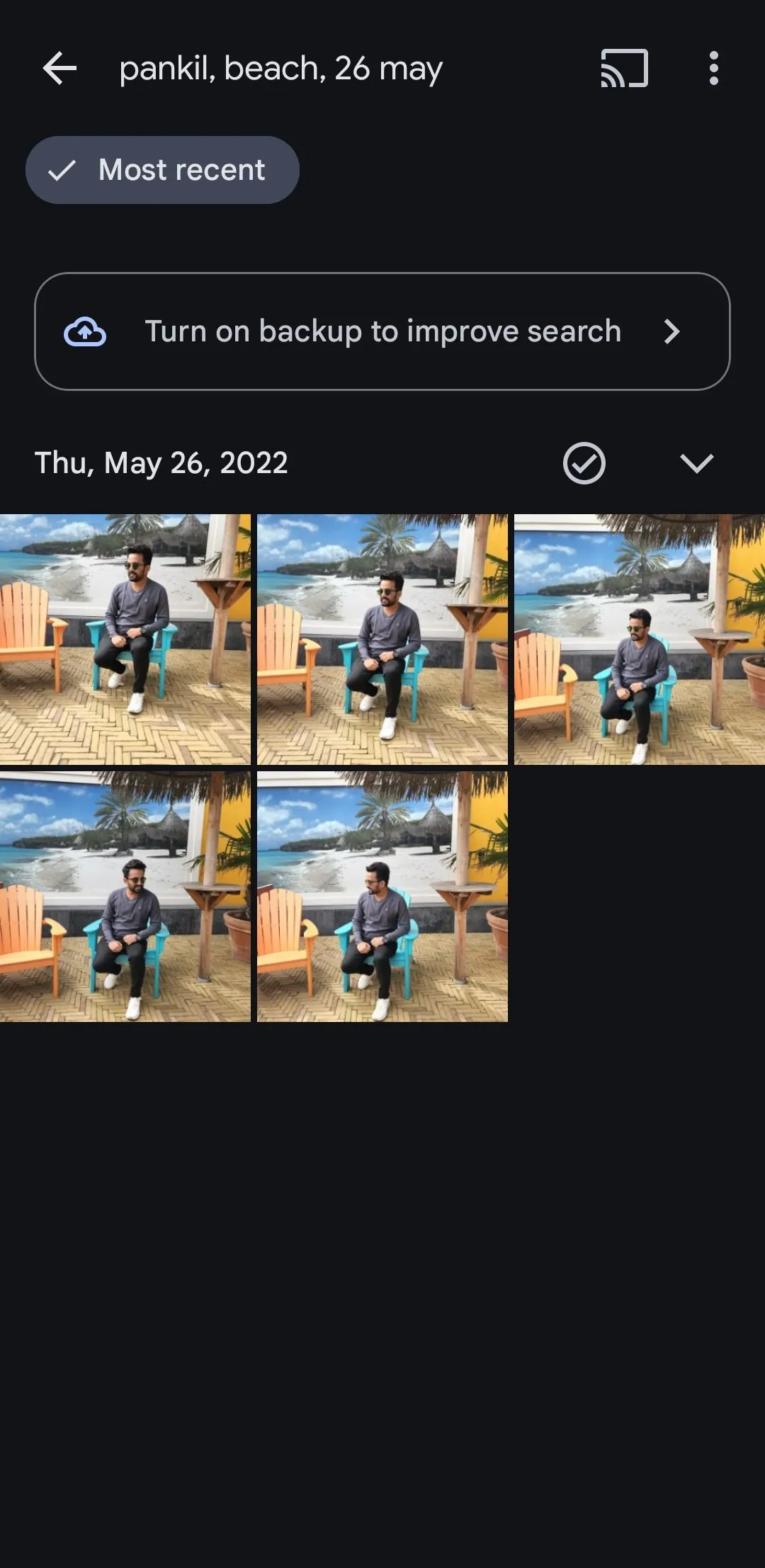 Tính năng tìm kiếm Google Photos lọc ảnh dựa trên đối tượng, năm và dữ liệu vị trí
Tính năng tìm kiếm Google Photos lọc ảnh dựa trên đối tượng, năm và dữ liệu vị trí
Việc làm quen với các tính năng tìm kiếm mạnh mẽ của Google Photos có thể giúp bạn tiết kiệm rất nhiều thời gian và công sức khi định vị các bức ảnh cụ thể. Điều tuyệt vời nhất là các tùy chọn tìm kiếm này rất dễ sử dụng. Vì vậy, hãy thử chúng – chắc chắn bạn sẽ thấy chúng cực kỳ hữu ích!